
很多win10用户都会将主题更换成自己喜欢的图片,再次更换后,以前使用过的主题图片就会被删除,这个是因为我们相关的设置里面勾选了删除背景图像的选项,那么要怎么设置才能够解决此问题,针对这个情况,本期的win10教程就来为广大用户们进行解答,一起来看看详细步骤吧。
win10主题图片被删解决方法
1、在win10系统桌面上,开始菜单。右键,打开控制面板,类别,小图标。
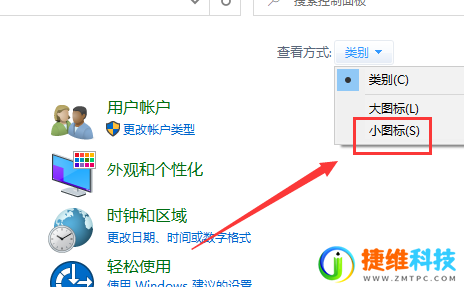
2、单击轻松使用设置中心。
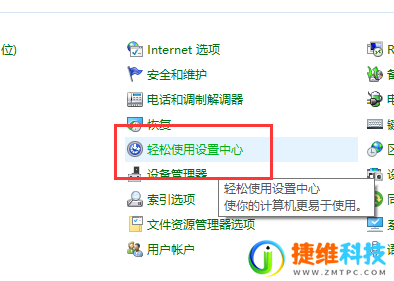
3、单击使计算机更易于查看。
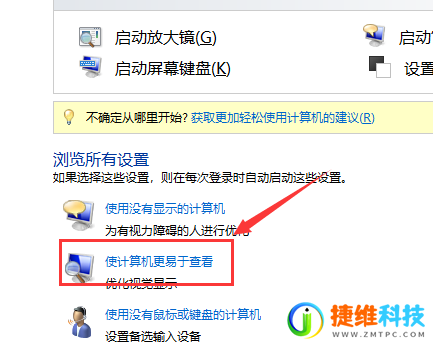
4、在使屏幕上显示的内容更易于查看下,把删除背景图像(如果有)去勾。再应用,确定。即可以了。
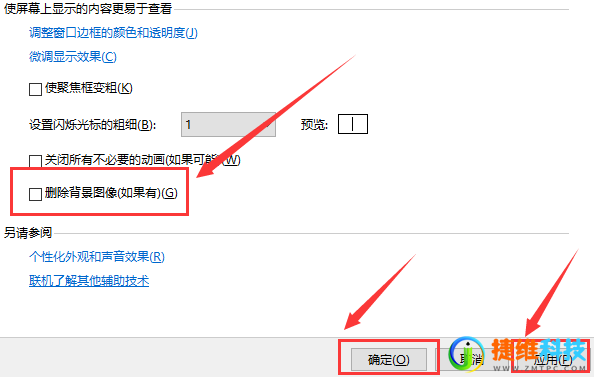
 微信扫一扫打赏
微信扫一扫打赏 支付宝扫一扫打赏
支付宝扫一扫打赏